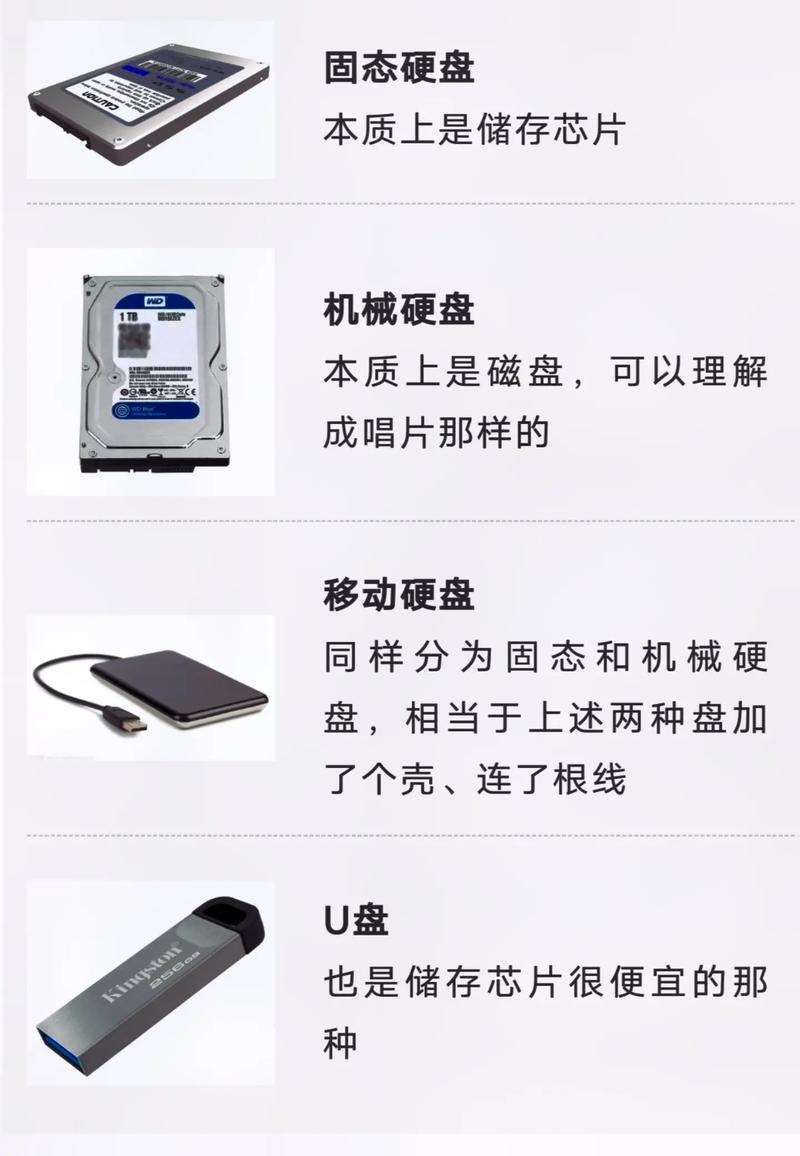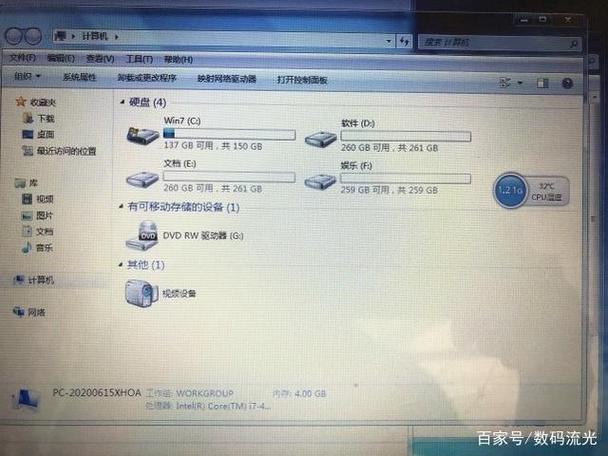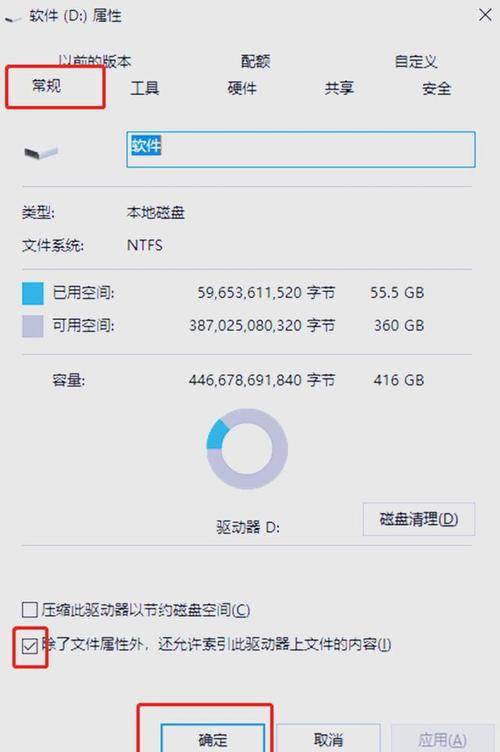西部数据硬盘的安装看似容易实则不易,需精心挑选适合的硬盘型号,同时还得熟悉并遵循正确的安装流程及技巧,安装完成后还需进行细致的检测。接下来,我将对此进行详细的阐述。
硬盘选购

西部数据生产的硬盘品种多样,规格和型号各不相同,挑选合适的型号至关重要。对于一般家庭用户来说,若仅仅是用于存储日常文件、观看电影等基本用途,那么1TB至4TB容量的机械硬盘便足够使用,而且这类硬盘的价格也比较亲民。游戏玩家追求快速读写体验,或是专业设计师,那么西部数据的固态硬盘是个不错的选择,比如采用 NVMe 协议的 M.2 固态硬盘,它能显著提高电脑的运行效率。
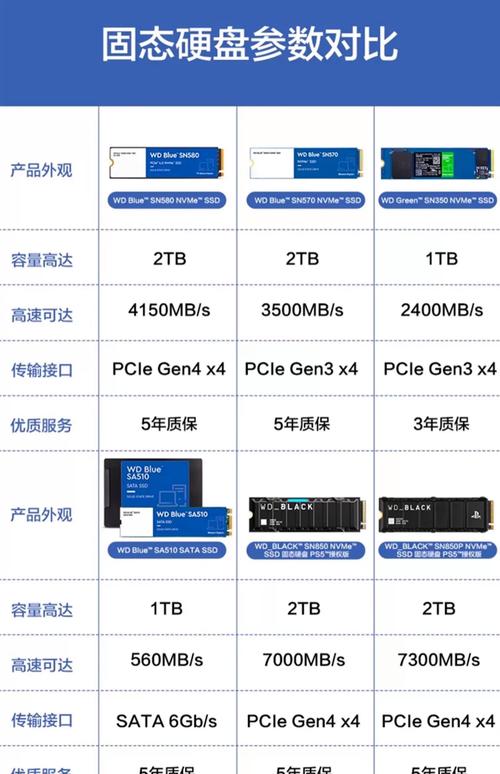
购买时务必选择正规途径,比如西部数据官方授权的旗舰店、电脑城的正规经销商等,这样可以避免购买到假冒伪劣的商品。此外,还应该多留意产品的评测和用户评价,了解不同型号硬盘在性能、稳定性等方面的具体反馈。
工具准备

在安装之前,需要准备一些必备的工具。比如,一把十字螺丝刀是必须的,它在拆卸电脑主机侧板、固定硬盘等环节都会派上用场。如果安装的是台式机,那么还需要准备 SATA 数据线和电源线,这些线材用于连接硬盘与主板以及电源。
此外,为了防止静电对硬盘等硬件设备造成损害,配备一个防静电手环是一个不错的选择。佩戴此手环可以有效地消除身体上的静电,从而使得安装过程变得更加安全。若没有防静电手环,在安装前也可以先触摸一下接地金属物体,以此释放静电。
台式机安装
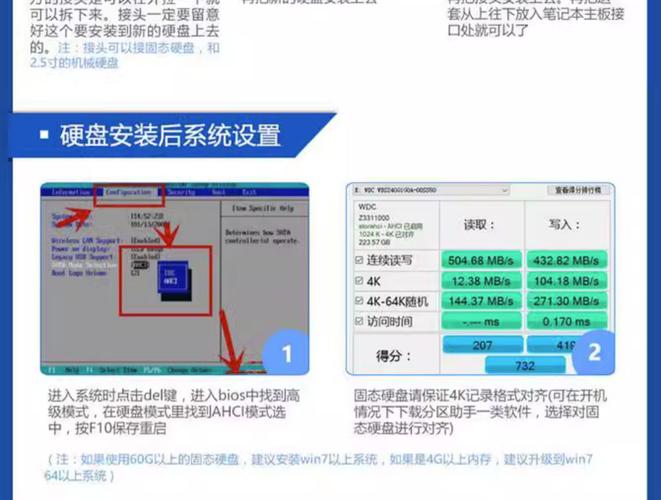
打开台式机的机箱侧面,通常需要用螺丝刀卸下机箱背面的螺丝,这样就可以取下侧板。然后,确定硬盘的安装点,一般机箱里会有专用的硬盘托架。将硬盘放入托架中,并用螺丝刀拧紧螺丝以确保其稳固,这样做是为了防止硬盘在使用过程中晃动,从而影响其使用寿命。
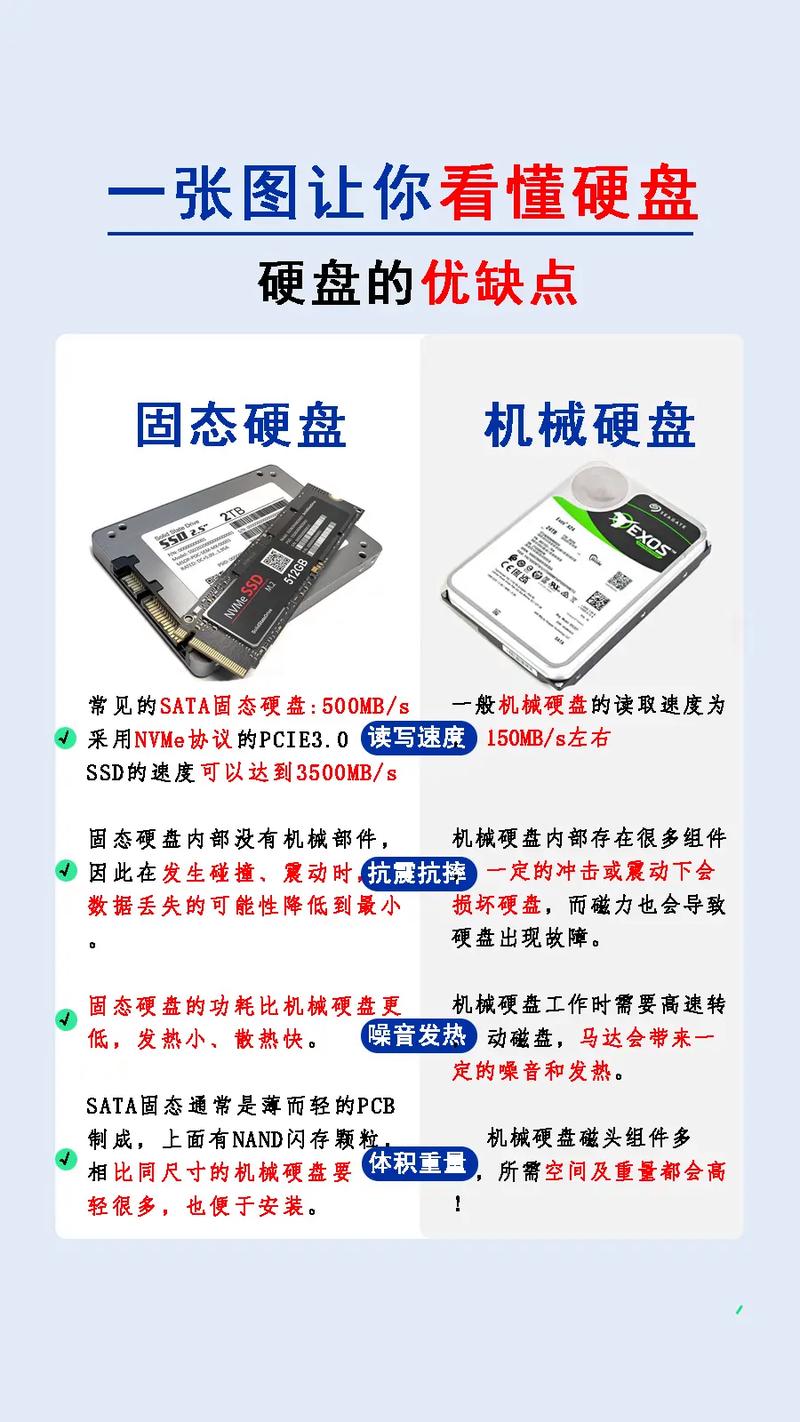
将硬盘与主板上的SATA接口通过SATA数据线相连,一端连接硬盘,另一端连接主板上相应的接口;同时,还需用电源线将硬盘与电源相接。在连接过程中,务必留意接口的方位,轻柔地插入,切勿用力过猛,以免造成接口损坏。
笔记本安装

装笔记本硬盘要格外留神。首先,得把笔记本的电池取下来,以防在安装时触电。接着,用螺丝刀把笔记本后盖上的螺丝拧开,然后揭开硬盘的保护盖。不同品牌的笔记本硬盘安装位置各异,有的在机器底部正面,有的则在侧面。若不确定具体位置,可以查阅说明书或者上网查询。
将旧硬盘或原先的硬盘空间清理出来,然后谨慎地将新的西部数据硬盘放入其中。在安装 M.2 固态硬盘的过程中,要确保按照插槽上的缺口将硬盘正确插入,轻轻按下至合适位置,最后用螺丝将其牢固固定。
BIOS 设置

硬件安装完毕,需重启电脑。开机时,需依照电脑提示,按下相应的键进入BIOS设置。常用的按键包括Del、F2、F10等。进入BIOS界面后,需寻找“Main”(主菜单)或“Storage”(存储)选项,然后在其下找到与硬盘相关的设置项目。
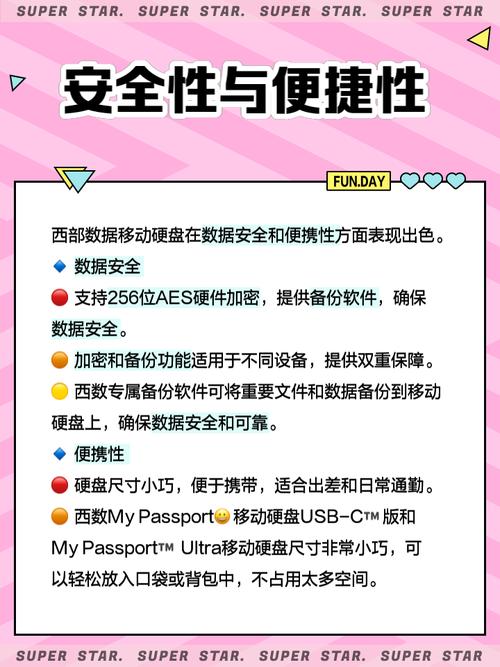
若硬盘已妥善安装,BIOS 通常能够识别。或许需将硬盘设定为首要启动设备,进入“启动”菜单后,使用方向键挑选硬盘对应的选项,并通过F5、F6键调整其顺序,确保其排在首位。完成设置后,记得保存更改并退出BIOS设置界面。
分区检测

安装系统或登录系统之后,启动“计算机管理”这一工具,然后在其中搜寻“磁盘管理”这一选项。在磁盘管理界面,你可以看到新近安装的西部数据品牌硬盘。对于那些尚未分配的硬盘空间,你可以通过右键点击进行操作,选择“新建简单卷”这一功能。按照向导的指引,你可以设置分区的大小,进而创建主分区以及扩展分区等。
分区操作结束后,需对硬盘进行必要的检验。这可以通过使用西部数据提供的检测程序来完成,亦或是借助如CrystalDiskInfo、HD Tune等第三方检测工具。在检验过程中,需关注硬盘的健康状况、读写速度等关键参数,并留意是否存在坏道等潜在问题。

在安装西部数据品牌硬盘的过程中,你是否遇到了什么困难?如果你觉得这篇内容对你有所帮助,不妨点个赞,并把它分享出去。